Sửa lỗi Zalo không đổ chuông khi có cuộc gọi đến chỉ trong 3s
Bạn cảm thấy phiền phức bởi Zalo của mình không đổ chuông khi có cuộc gọi đến, khiến bản thân bị lỡ nhiều cuộc gọi quan trọng, làm ảnh hưởng đến công việc. Trong bài viết này mobifone3g.net.vn sẽ hướng dẫn bạn cách bật lại thông báo cuộc gọi đến trên Zalo nhanh nhất, cùng theo dõi nhé!
Cách đăng ký 4G cho sim MobiFone khuyến mãi
Các số tổng đài hỗ trợ của MobiFone giải đáp 24/24

cách bật lại thông báo cuộc gọi đến trên Zalo
» Bạn Đã Biết: Cách đăng ký mạng 3G MobiFone miễn phí để lướt web không giới hạn
Sửa lỗi Zalo không đổ chuông khi có cuộc gọi đến chỉ trong 3s
1. Do bật chế độ im lặng
Có thể bạn đã vô tình bật chế độ im lặng trên điện thoại của mình mà không hay biết đã dẫn đến tình trạng trên.
Cách khắc phục:
+ Đối với iPhone: Bạn cần gạt lại công tắc tắt/bật nhạc chuông là được. (Nằm ở cạnh trái của điện thoại)
+ Đối với Android: Tìm đến mục Tắt tiếng trên thanh công cụ >> Nhấn chọn vào để nhạc chuông được khôi phục.
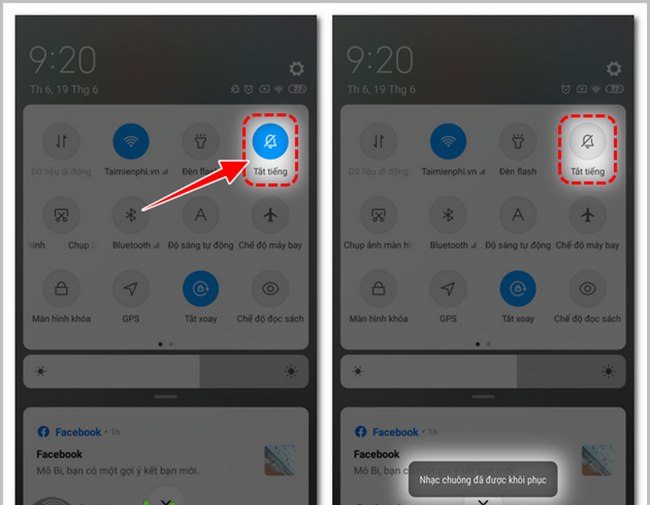
vì sao zalo không thông báo khi có cuộc gọi
» Xem Thêm: Cách khắc phục những lỗi thường gặp trên Zalo đơn giản nhất
2. Tắt thông báo của Zalo trên ứng dụng
Có thể bạn đã tắt thông báo của zalo làm dẫn đến sự cố Zalo không thông báo khi có cuộc gọi đến trên điện thoại của mình.
Cách khắc phục:
+ Đối với iPhone: Vào Cài đặt >> Chọn ứng dụng Zalo >> Tìm đến dòng Thông báo >> Kích hoạt lại chức năng Cho phép thông báo bằng cách gạt chấm tròn sang bên phải.
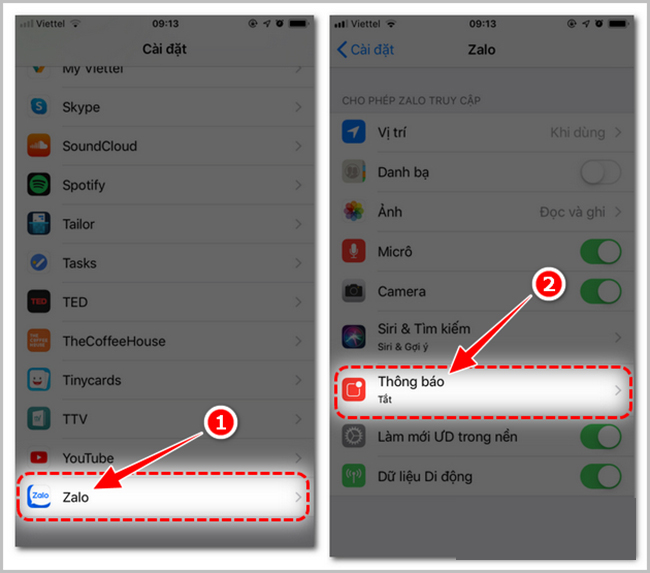
zalo không đổ chuông trên iphone
+ Đối với Android: Truy cập Cài đặt >> Chọn mục Ứng dụng >> Tìm đến ứng dụng Zalo. Sau đó bạn chọn chức năng Thông báo >> Bật tính năng Cho phép thông báo.
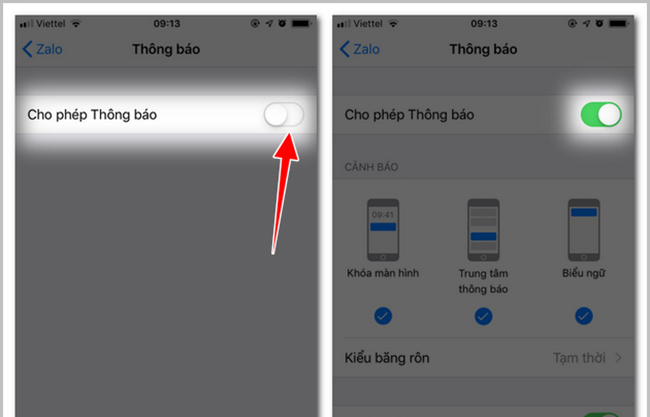
Tại sao zalo không thông báo cuộc gọi trên Android
3. Lỗi do tắt ứng dụng chạy nền
Điện thoại Android, iPhone sẽ không cho phép ứng dụng thứ 3 được tự động chạy ngầm trên thiết bị. Do đó, bạn cần phải bật thủ công tính năng này để có thể nhận chuông thông báo trên Zalo khi có cuộc gọi đến.
Cách khắc phục:
+ Đối với iPhone: Vào Cài đặt >> Chọn ứng dụng Zalo >> Kích hoạt chức năng Làm mới ứng dụng chạy nền bằng cách gạt chấm tròn sang phải.
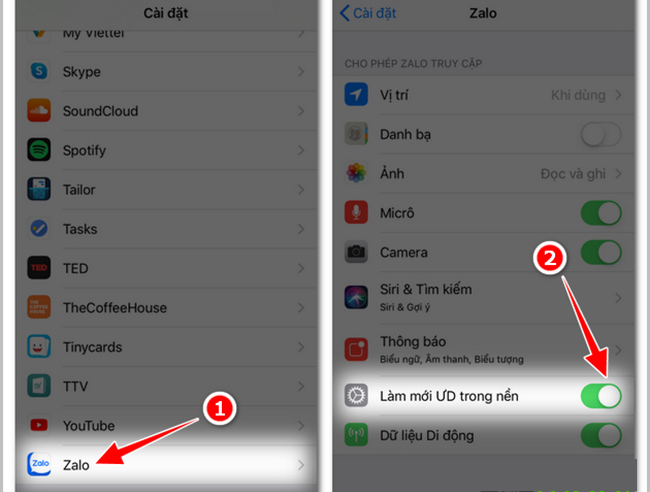
Cách bật lại chuông thông báo khi có cuộc gọi trên zalo
+ Đối với Android: Truy cập Cài đặt >> Chọn mục Ứng dụng >> Tìm đến ứng dụng Zalo. Chọn dòng Quyền khác >> Cấp phép cho chức năng Bắt đầu trong nền được hoạt động.
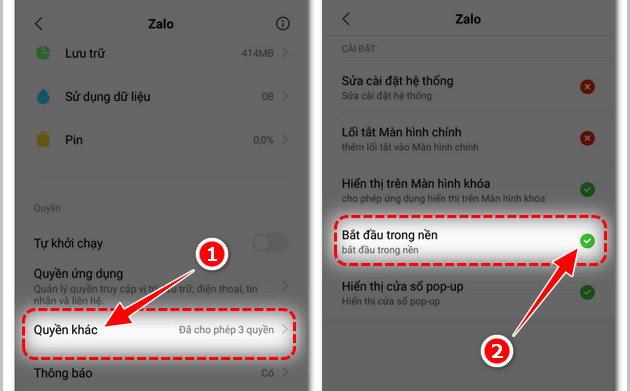
lỗi không đổ chuông cuộc gọi trên zalo
Hy vọng bài viết trên đây sẽ hướng dẫn bạn khắc phục lỗi không thông báo trên Zalo nhanh nhất. Chúc bạn thực hiện thành công!
Bình luận